基本的な編集を行い、YouTubeクリップに音楽を追加するためのすばやく簡単な方法をお探しですか?今日は、YouTubeのビデオエディタの使い方を見ていきます。
YouTubeエディターは次の場所にあります。 wっw。ようつべ。こm/えぢとr 。開始する前に、YouTubeアカウントにログインし、いくつかの動画をアップロードしておく必要があります。エディター自体からビデオを直接アップロードする方法はありません。

YouTubeにログインしてYouTubeエディタを参照すると、アップロードされたすべての動画が[マイ動画]タブに表示されます。
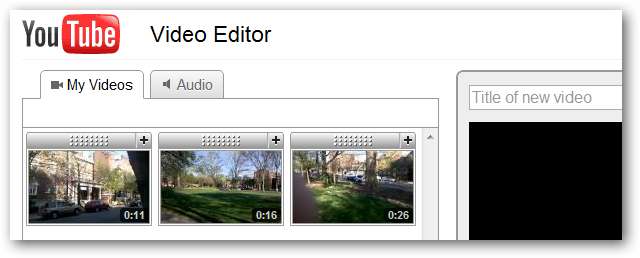
プラス(+)記号をクリックするか、ビデオをタイムラインにドラッグアンドドロップして、ビデオクリップをストーリーボードに追加します。 1つのクリップを追加することも、ストーリーボードに複数のクリップを追加して、それらを1つのビデオに統合することもできます。
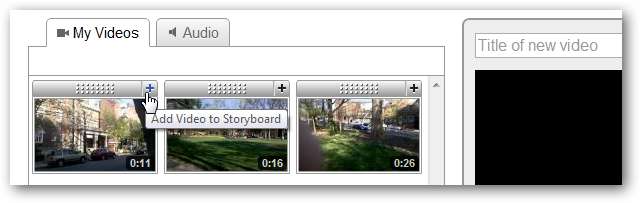
ストーリーボードには最大7つのクリップを追加できます。クリップを追加しようとすると、エラーメッセージが表示されます。
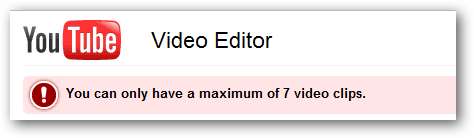
ビデオクリップのトリミング
ビデオクリップをクリップまたはトリミングするには、クリップの上にカーソルを置き、はさみアイコンを選択します。
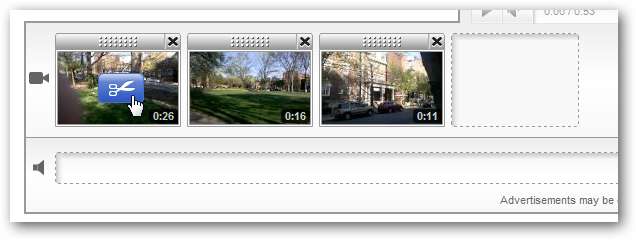
これにより、ビデオクリップが編集ポップアップボックスに表示されます。開始マーカーと終了マーカーをドラッグしてビデオをプレビューし、ビデオクリップの開始点と終了点を設定できます。
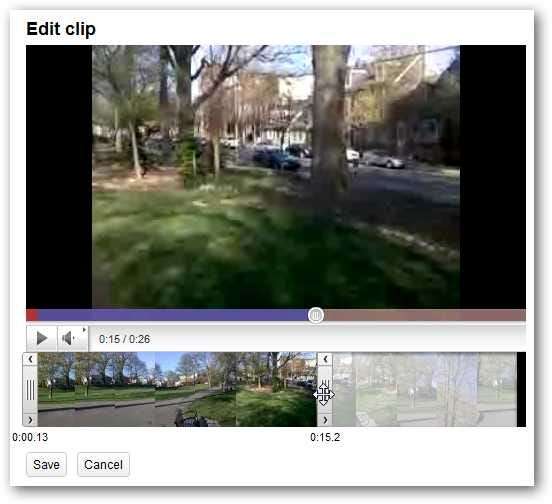
より細かく制御するには、インバーとアウトバーの上部にある右矢印と左矢印をクリックします。終了したら、[保存]をクリックします。
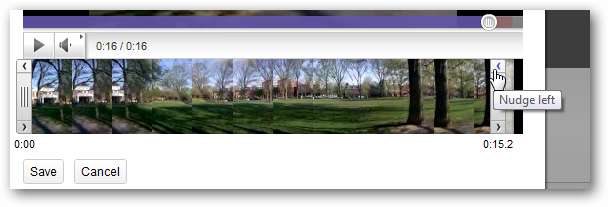
オーディオ
必要に応じて、クリップにオーディオトラックを追加することもできます。
注:[音声]タブで使用できるオプションのみを選択でき、独自の音声をアップロードすることはできません。ビデオに追加したオーディオクリップは、ビデオクリップの現在のオーディオを完全に置き換えます。
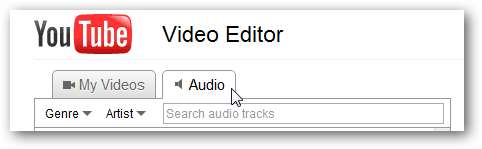
選択できるオーディオトラックはかなりの量あります。アーティストやジャンルでセレクションを検索できます。
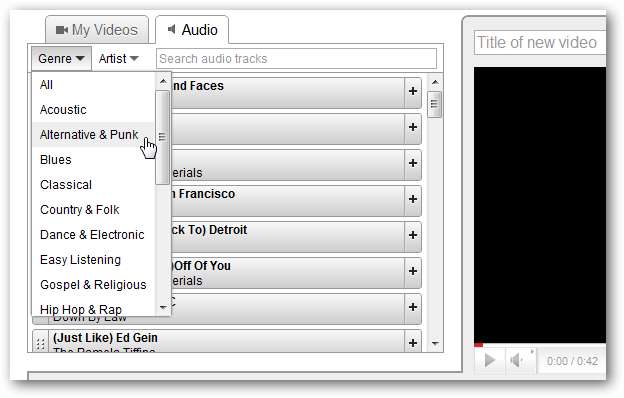
トラックにカーソルを合わせて[再生]ボタンをクリックして、クリップをプレビューします。
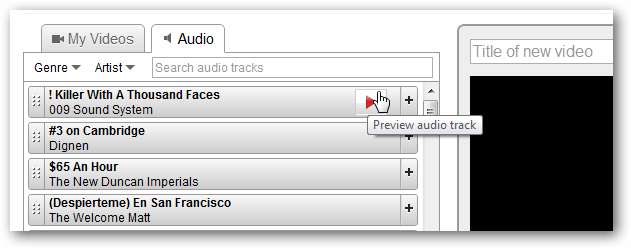
ビデオに追加したいオーディオトラックを見つけたら、プラス(+)記号をクリックするか、ドラッグアンドドロップしてタイムラインに追加します。
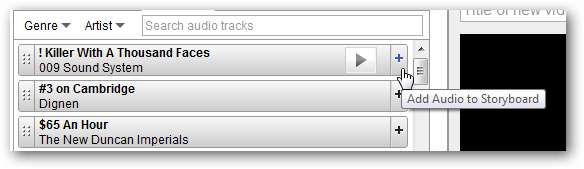
再生をクリックすると、プレビューウィンドウでビデオをプレビューできます。
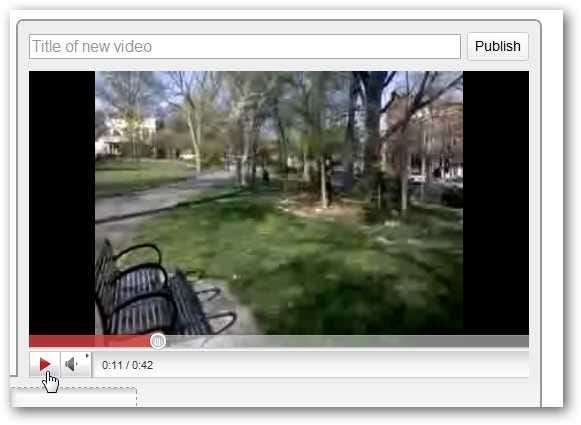
最後に、動画にタイトルを付けます。終了し、新しいビデオクリップを公開する準備ができたら、[公開]をクリックします。
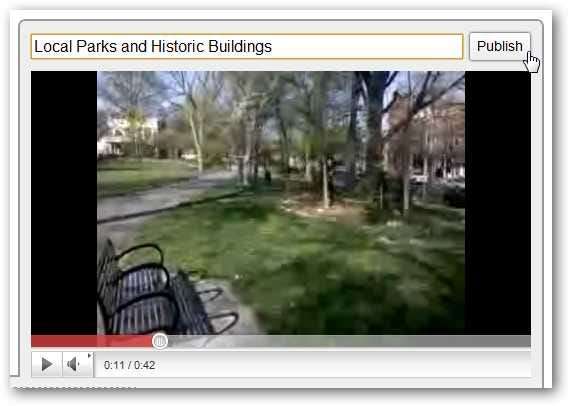
その後、説明やタグなどを編集できるYouTubeアカウントページに転送されます。
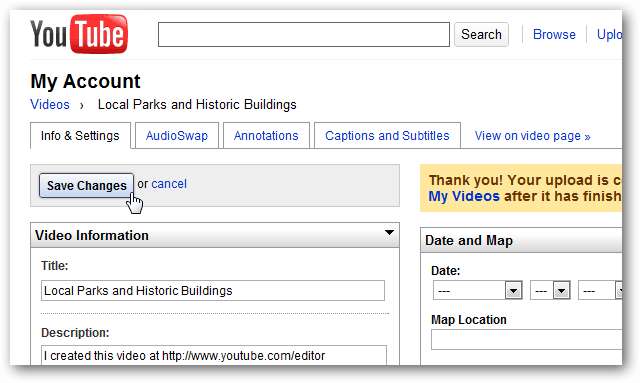
数分であなたのビデオは世界と共有される準備が整います。
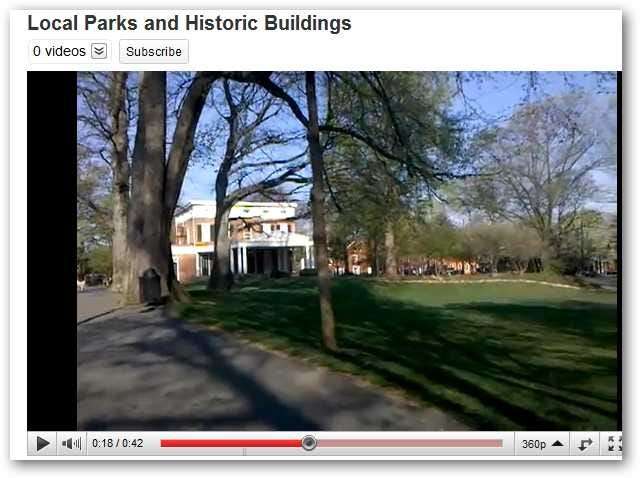
結論
本格的なプロのビデオ編集ツールとはほど遠いものの、YouTubeエディターを使用すると、YouTubeのアップロードをトリミングしたり、短いクリップを1つのビデオに結合したりするためのすばやく簡単な方法が提供されます。少し高度でありながら使いやすいビデオエディタが必要ですか?上の以前の投稿をチェックしてください Windowsライブムービーメーカー 。






